Android se ne poveže z računalnikom prek USB. Zakaj računalnik ne vidi telefona in kaj storiti? Metode za fizično povezavo telefona z osebnim računalnikom
Ali vaš računalnik ne vidi vašega telefona ali tablice Android prek USB-ja? To je precej pogosta težava, vendar jo je mogoče odpraviti sami. V tem članku boste našli koristna priporočila kako narediti.
Poleg spodaj navedenih rešitev obstaja še nekaj drugih, o katerih smo že govorili na naši spletni strani! Če se telefon ne poveže z računalnikom prek USB-ja, poskusite prek Wi-Fi-ja: , .
Bodite pozorni tudi na aplikacije za prenos datotek po internetu: in. Na splošno obstajajo spodobne alternative povezovanju prek USB (razen če vas seveda zanimajo druge možnosti, kot je).
Kar zadeva težave pri povezovanju mobilnih naprav prek USB-ja z računalnikom, obstajata samo dve vrsti:
- Računalnik telefona ne prepozna, ampak se iz njega polni;
- Računalnik (ali prenosni računalnik) pametnega telefona ne prepozna popolnoma.
Obe možnosti bomo podrobno preučili in vam poskušali pomagati popraviti vse!
Računalnik ne vidi telefona Android prek USB-ja. Kaj storiti?
1. Najprej uporabite drug kabel USB. Če učinka ni, težave ni.

2. Preverite delovanje vrat USB: za to priključite mobilno napravo na drug priključek. Če računalnik še vedno ne vidi Androida, je težava nekje drugje.

3. Poskusite povezati telefon z drugim računalnikom. Če tudi tukaj ne uspete, je morda težava z microUSB ali drugimi komponentami pametnega telefona. V tem primeru vam bo pomagalo le popravilo.
4. Če povežete pametni telefon Android s prenosnim ali osebnim računalnikom z operacijskim sistemom Windows XP in računalnik ne vidi telefona, morate namestiti protokol MTP (Media Transfer Protocol) za Windows XP. Prenesete ga lahko z uradne Microsoftove spletne strani: http://www.microsoft.com/en-US/download/details.aspx?id=19153

5. Zdaj o napravah, zaščitenih z grafičnim ključem ali geslom. Če želite, da vaš računalnik vidi vaše datoteke in mape, morate najprej odkleniti telefon ali tablico. Preizkušeno na Nexusu 7 2013 z Androidom 5.1.1.


Če preneseni gonilniki pridejo takoj z namestitvenim programom (datoteka .exe), potem morate samo zagnati njegovo namestitev. Prav tako bodo gonilniki nameščeni ob prenosu in izvajanju programov različnih proizvajalcev za sinhronizacijo naprav z osebnim računalnikom (HTC Sync, Samsung Kies itd.).
7. Omogočite odpravljanje napak USB. lahko pomagam

8. Poskusite popolnoma odstraniti stari gonilnik, nato znova zaženite računalnik in znova namestite gonilnik, kot je opisano v 6. koraku.
9. Prepričajte se, da vaš pametni telefon ali tablični računalnik ni povezan z računalnikom v načinu »Samo polnjenje«.
10. Prepričajte se tudi, da postavka »USB modem« ni aktivirana. V tem primeru telefon ne bo viden računalniku. Onemogočite ga lahko v »Nastavitve« → »Brezžično in omrežja« → »Več« → »Modemski način«.

11. Pri povezovanju Androida z računalnikom lahko izberete način povezave. Kot lahko vidite, imam na voljo samo 2 (Nexus 7 2013 z Androidom 5.1.1). Toda v drugih napravah, različicah Androida, vdelani programski opremi obstajajo drugi načini, kot je »USB Mass Storage«.

Način povezave lahko izberete tudi na plošči z obvestili.

12. Znova zaženite telefon in računalnik (ja, zgodi se, da tudi to pomaga).
13. Če je bilo prej vse v redu, zdaj pa računalnik iz nekega razloga ne prepozna naprave, lahko ponastavite nastavitve na njej. Kako to storiti, je podrobno napisano v, vendar ne pozabite, da bodo vse vaše aplikacije, računi, stiki in drugi podatki iz notranjega pomnilnika izbrisani, zato to storite najprej.
14. Napravo lahko tudi bliskavite brez uporabe računalnika. Če na primer uporabljate ROM Manager (), resnično potrebujete .
To so vsi načini, ki jih poznam za reševanje težave pri povezovanju mobilnih naprav prek USB-ja z osebnim računalnikom. Če poznate druge metode dela, jih napišite v komentarje. Zastavite tudi svoja vprašanja in podrobno opišite težavo. Poskušal bom pomagati, če bo mogoče.
Težava, ki se pojavi pri mnogih uporabnikih pametnih telefonov s popolnoma različnimi operacijskimi sistemi.
V tem članku bomo, če bo mogoče, razkrili vse možne in najpogostejše vzroke te težave ter pomagali podati potrebne nasvete, kako jih odpraviti.
Zakaj računalnik ne vidi telefona prek USB-ja, vendar se polni?
Ko pametni telefon povežete z računalnikom, pričakujete, da se bo pred vami pojavilo okno z obvestilom, ki zahteva ali že potrdi povezavo pametnega telefona z računalnikom.
Če ne opazite nič takega, ampak se je vklopilo samo samodejno polnjenje baterije, morate nadaljevati na naslednji način:
- Sistemska enota osebnega računalnika ali prenosni računalnik ima lahko od 3 do 10 priključkov USB. Nekateri od njih so zasnovani za miške, tipkovnice, modeme, bliskovne pomnilniške kartice in druge naprave. Priključki USB na sprednjih ploščah pogosto ne podpirajo mobilnih naprav. Poskusite priključiti kabel v drug vhod USB, po možnosti črn (USB0), saj je zasnovan za delo s pripomočki.
- Če imate doma druge univerzalne vrvice, jih poskusite uporabiti. Povsem možno je, da je vzrok v problematičnem kablu USB.
- Težava je lahko povezana s samo vtičnico mobilne naprave. Če je preveč ohlapen ali vanj pride vlaga, lahko pride do motenj v delovanju. Poskusite polniti telefon prek stenske vtičnice. Če se polnjenje nadaljuje, potem težava ni v vtičnici.
- Za vsak slučaj povežite pametni telefon z drugim računalnikom. Morda so bile nastavitve izgubljene zaradi nedavne ponovne namestitve sistema Windows ali pa nekateri gonilniki niso bili nameščeni. Malo verjetno, vendar se zgodi enkrat na milijon.
Vprašajte se, ali se bliskovni pogoni povezujejo z računalnikom? Če ne, potem ročno preverite njegove nastavitve. Če želite to narediti, pojdite na Nadzorna plošča => Odpravljanje težav => Nastavitev naprav. To je samodejno odpravljanje težav.

Če ta metoda ne pomaga, poskusite onemogočiti način varčevanja z energijo v Generic USB Hub.
Ne pozabite preveriti privzetih nastavitev vašega pripomočka. Če je izbran način samo za polnjenje, potem je naravno, da računalnik ne vidi telefona prek USB-ja.

Odkljukate lahko popolnoma vse točke, razen MIDI, ker ga praktično nihče več ne uporablja.
Zakaj računalnik ne vidi telefona Android prek USB-ja in se ne polni?
Če se pojavi težava, je vredno analizirati, ali je vaš računalnik vedno zaznal telefon ali se je to zgodilo šele zdaj? Ali je telefon prenehal biti viden prek USB-ja sam ali po določenih manipulacijah?
Vsak dan se izda vedno več novih pametnih telefonov z nameščeno posodobljeno programsko opremo. Če ste po današnjih standardih lastnik starega računalnika, telefon najverjetneje ni viden zaradi pomanjkanja določenih vtičnikov. Poskusite namestiti protokol MTP – Media Transfer Pritocol.
Nova generacija Samsunga, začenši s Samsung Galaxy S3, bo morda zahtevala namestitev tega programa. Če je, nasprotno, vaš računalnik sodobnejši in vaš telefon ni najnovejši model, je najverjetneje vredno posodobiti različico Androida.
Zdaj razmislite o situaciji, ko računalnik ne vidi pametnih telefonov Windows Phone 8.1 in novih Windows Phone 10. Ne pozabite, da je treba pametne telefone z operacijskim sistemom Android in Windows Phone, ki imajo grafično ali digitalno ključavnico, odkleniti, ko so povezani z osebnim računalnikom, samo potem boste imeli dostop do vseh map.
Pri povezovanju z osebnim računalnikom preverite, ali se prikaže obvestilo ali je prikazana ikona USB. Če na zaslonu pametnega telefona ni vidnih znakov, odprite nastavitve povezave, podrobno bo opisano, s katero vrsto naprave je povezan vaš pametni telefon (kot fotoaparat, kot pomnilniška kartica ali kot popoln pripomoček).
Telefoni z operacijskim sistemom Windows imajo veliko, veliko načinov povezave, zato je vedno vredno preveriti, kateri je izbran, preden vas zgrabi panika. Najboljša možnost je način MTP, ki omogoča izmenjavo vseh datotek.
Prav tako računalnik ne vidi telefona Android prek USB-ja, vendar se polni v primerih, ko so gonilniki v računalniku zastareli ali ne ustrezajo modelu vašega telefona. Ta težava je pogosta pri novih telefonih, katerih blagovne znamke so relativno nove na trgu.
Če pobrskate po internetu, lahko vidite, da se lastniki popolnoma novega Xiomi Redmi note3 pogosto srečujejo s podobnimi situacijami.
V takih primerih morate postopati na naslednji način:

Lastniki iphone se soočajo z velikimi neprijetnostmi pri povezovanju pametnega telefona z osebnim računalnikom. Operacijski sistem IOS je precej kompleksen in specifičen. Če se zgodi, da ko iPhone ali iPad povežete z računalnikom, naprava ni prikazana, poskusite naslednje metode:
- Poskusite prisilno znova zagnati sistem. Še več, pri tem ne izklopite in znova vklopite telefon, temveč tako, da istočasno pritisnete gumb »Domov« in gumb za zaklepanje. Če vaš računalnik in pametni telefon delujeta pravilno, bi to moralo delovati.
- Ena pogosta težava je sam kabel USB. Pogosto se zgodi, da morate uporabiti neoriginalno vezalko. Če ste kupili poceni kabel nizke kakovosti, potem je to težava, preprosto ne prikaže zunanje naprave in lahko samo napolni baterijo.
- Mogoče je, da iTunes že nekaj časa ni bil posodobljen v vašem računalniku. Odstranite obstoječi program in namestite novega z uradne spletne strani.
- Mnogi ljudje mislijo, da je vse v vdelani programski opremi, vendar to ni tako. Ne pozabite posodobiti svoje različice iOS. Če vam telefon ne zaganja ali vas vrže iz programov, poskusite ponastaviti geolokacijo v nastavitvah. To bi moralo pomagati.
- Posodobitev vdelane programske opreme bo morda potrebna le, če je pokvarjena. Svetovno znana aplikacija Cidia, ki omogoča brezplačno namestitev plačljivih vsebin, je pogosto razlog za nezdružljivost pametnega telefona z osebnim računalnikom. Sprva se to odraža v nezmožnosti uvoza določenih datotek, kmalu pa PC neha videti telefona. S posodobitvijo vdelane programske opreme boste izbrisali to aplikacijo in vse bi moralo znova delovati.
Opomba! Če iz nekega razloga ne morete uporabljati standardne izmenjave podatkov prek USB-ja, ne bodite razburjeni, saj lahko med napravami izmenjujete na druge načine:
- Sinhronizacija z uporabo virtualnega pomnilnika.
- Programi za brezžično izmenjavo – AirDroid.
Nekega dne se pojavi naloga prenosa podatkov iz njega na osebni računalnik, in to čim hitreje. In s tem se ni težko spopasti - pametni telefon morate le povezati s prenosnikom. Povezava se lahko izvede na različne načine. Predstavljamo jih v našem članku.
Kako povezati pametni telefon z računalnikom prek USB
Izbira ustrezne povezave vašega pametnega telefona z osebnim računalnikom je odvisna od naloge, ki ste si jo zadali. Na primer, če govorimo o veliki količini podatkov, potem je to zaželeno. K tej metodi se morate zateči tudi, če nameravate svoj pametni telefon uporabiti v vlogi oz.
Kakšne so prednosti takšne povezave?
- Informacije se prenašajo hitro.
- Uporabnik nato pripomoček uporablja za različne namene.
- Naprava med postopkom povezave igra vlogo spletne kamere.
- Ta vrsta povezave omogoča dostop do notranjih imenikov mobilnega telefona.
Seveda ima povezava preko USB tudi določene slabosti. Na primer, ugotovite, da ste "vezani" na računalnik. Z drugimi besedami, vnaprej se boste morali sprijazniti z omejevanjem svoje svobode.
Toda kako povezati telefon z računalnikom prek USB-ja? Enostavno je. Povezati morate mobilni telefon in vrata računalnika. Pri tem vam bo pomagal kabel microUSB ali USB. V napravi izberite način, ki ga potrebujete. Govorimo o načinih, spletnih kamerah ali modemih.
Praviloma ni treba namestiti gonilnikov. So pa tudi izjeme. Na primer, če se na dnu zaslona pametnega telefona prikaže sporočilo, ki označuje, da se povezuje nova naprava. V tem primeru preverite internet in prenesite potrebne gonilnike. Po tem bi morale naprave samodejno dokončati sinhronizacijo.

Kako povezati pametni telefon z osebnim računalnikom prek brezžičnih omrežij
Brezžična omrežja ne omogočajo prehitrega prenosa podatkov. Toda z njihovo pomočjo lahko Android veliko hitreje povežete z osebnim računalnikom ali na drugem operacijskem sistemu (na primer) s prenosnikom. Vnaprej se prepričajte, da ima vaš računalnik modul WiFi ali Bluetooth. V nasprotnem primeru boste morali iskati kabel.
Bluetooth povezava
Skoraj vsak sodoben prenosnik ima Bluetooth. Kako povezati telefon v tem primeru? Če želite uporabiti to vrsto povezave, zaženite ustrezne module na obeh napravah - računalniku in telefonu. Nato v računalniku ali prenosnem računalniku zaženite iskanje naprav, ki so združljive z njim. Kmalu bo naprava zaznana in potrdili boste povezavo. Upoštevajte, da je prednostna možnost tista, ki ne vključuje uporabe ključev za dostop.

WiFi povezava
Povezovanje telefona z računalnikom prek wifi je najbolj priljubljena vrsta povezave naprave. In ni presenetljivo, saj traja malo časa in je zelo priročno za uporabnike. Vendar obstajajo tudi nianse. Na primer, ne morete brez, oz. Prav tako se morate sprijazniti, da izmenjava informacij ne bo posebej hitra.
Najenostavnejša rešitev za povezavo mobilnega telefona s prenosnikom prek Wi-Fi je uporaba posebne mobilne aplikacije. Z drugimi besedami, potrebujete program za povezavo telefona z računalnikom. Obstaja veliko število podobnih aplikacij, tako da lahko ne glede na vaš operacijski sistem enostavno izberete želeno možnost. Če imate Apple, potem je iTunes zagotovo vaša izbira. Storitev posodobitev, MyPhoneExplorer in druge rešitve so primerne za telefone Android.
Ustrezne aplikacije delujejo po istem principu. Praviloma po zagonu takšnega programa uporabniku ponudi naslov, ki ga je treba prenesti v naslovno vrstico osebnega računalnika. Po tem se bo na njem odprl notranji pomnilnik pametnega telefona v obliki mape.

Pogoste težave pri povezovanju telefona z računalnikom
Ne glede na to, kako preprost je postopek povezovanja pametnega telefona z osebnim računalnikom, se včasih nekaterim težavam ni mogoče izogniti.
- V nekaterih primerih med povezovanjem s telefonom začne nenačrtovano nameščati gonilnike. V tem primeru počakajte, da se namestitev konča. Če imate pri tem težave, gonilnike prenesite ročno. Praviloma se nahajajo na uradni spletni strani proizvajalca telefona.
- Če sinhronizacija ne uspe, pojdite v meni za razvijalce in omogočite odpravljanje napak. Po tem bodo težave izginile.
- Pametni telefoni z neobičajnimi operacijskimi sistemi se včasih nočejo povezati z osebnim računalnikom. Za poenostavitev tega postopka povežite izklopljen telefon s prenosnikom in ga šele nato vklopite. Računalnik bo opazil napravo in samodejno prenesel gonilnike zanjo.

Kot lahko vidite, obstaja več načinov za povezavo pametnega telefona z računalnikom. Vsak od njih ima prednosti in slabosti, zato se lahko v različnih situacijah zatečete k različnim možnostim. Toda te rešitve morate imeti v mislih, da boste po potrebi lahko izbrali tisto, ki bo dosegla vaše cilje. V vsakem primeru vam povezava med telefonom in osebnim računalnikom ne bo več predstavljala težav.
Težava pri povezovanju naprave Android z računalnikom se pojavi tako, ko je treba kopirati datoteke in posodobiti vdelano programsko opremo vaše naprave. Odvisno od namena povezave obstaja več načinov za hitro in enostavno povezavo naprave Android z osebnim računalnikom.
Uporabite kabel USB
Ta možnost povezave je primerna za posodobitev vdelane programske opreme naprave. S kablom USB povežite napravo z osebnim ali prenosnim računalnikom. Sledite navodilom. Vsaka naprava lahko zahteva posebne gonilnike.
- Vstavite USB kabel v Android in ga povežite z računalnikom.
- V oknu z obvestili se prikaže sporočilo »USB-povezava vzpostavljena«.
- Vaš pripomoček se bo verjetno povezal kot pogon USB.
- Naprava se prikaže na namizju računalnika kot dodatna zunanja naprava za shranjevanje.
- Če ni lastnosti »Pomnilnik USB«, uporabite možnost »Medijska naprava (MTP)«.
- Če želite to narediti, kliknite gumb »Start«, izberite »Naprave in tiskalniki«, poiščite pripomoček, ki ga potrebujete. Tako ta način kot drugi spodaj opisani načini povezave so primerni za kopiranje in prenos podatkov.
Povezava preko Wi-Fi omrežja
Brezžična povezava zahteva Wi-Fi. Uporabite aplikacijo »Wi-Fi File Transfer Pro«. S spletnim brskalnikom bo aplikacija povezala vaš računalnik z vašo napravo Android in dostopala do datotek.


Sinhronizacija prek interneta
Za sinhronizacijo datotek prek interneta uporabite storitve za shranjevanje v oblaku. Obstaja uporaben program - FolderSync, ki vam bo pomagal sinhronizirati Android in računalnik.
Če imate idejo o tem, kako povezati telefon z osebnim računalnikom, se lahko naučite uporabljati dodatne funkcije, vključno s prenosom datotek v samo napravo in iz nje. In vse to brez internetne povezave in pri visoki hitrosti.
Povezovanje telefona z računalnikom Potreben je predvsem za prenos fotografij iz pametnega telefona, pa tudi drugih datotek. Sodobni telefoni podpirajo več možnosti za povezavo z osebnim računalnikom. Katere možnosti povezave obstajajo?
Glavne metode:
1. Običajna povezava med pametnim telefonom in osebnim računalnikom s kablom prek vrat USB;
2. Brezžična povezava med pametnim telefonom in osebnim računalnikom prek WiFi;
3. Brezžična povezava med pametnim telefonom in osebnim računalnikom prek Bluetootha.
Način povezave seveda izberete sami. Vsaka posamezna metoda ima svoje prednosti. Na primer, če morate prenesti veliko količino podatkov, je prva metoda primerna: povezava prek vrat USB.
Brezžična povezava je hitra povezava, vendar je prenos podatkov in informacij nekoliko počasnejši. Uporabljajo se v primerih, ko ima računalnik modul Bluetooth in Wi-Fi, vendar kabel USB trenutno ni na voljo ali pa vrata ne delujejo.

Uporaba WiFi
Wi-Fi povezava je zelo priročna, kakovostna in hitra. Toda podatki se prenašajo precej počasi in za izvedbo teh dejanj boste potrebovali poseben usmerjevalnik Wi-Fi ali adapter.Najhitrejši način za povezavo pametnega telefona z osebnim računalnikom prek WiFi je namestitev aplikacije.
Takšni programi so na voljo za številne operacijske sisteme, vključno z Androidom in OS. Načelo delovanja teh programov je enako. Če vaš pametni telefon uporablja Android, vam bo v pomoč aplikacija PlayMarket FTP strežnik.
Ko ga namestite v telefon, ga boste morali zagnati in nato v posebno vrstico v Raziskovalcu napisati naslov, ki ga program prikaže. Tako lahko končate v mapi mobilnih podatkov.
Uporabnik dobi možnost brisanja, spreminjanja, dodajanja datotek v telefonu in na izmenljivem disku telefona.

Uporaba povezave USB
Pri uporabi USB povezave uporabnik pridobi ogromno možnosti:1. Hitrost prenosa informacij je zelo visoka;
2. Uporabite svoj pametni telefon kot spletno kamero in z njim komunicirajte v Skypeu, Snapchatu itd. To je odlična priložnost, da zamenjate spletno kamero na vašem računalniku.
Med pomanjkljivostmi: povezava naprave z osebnim računalnikom. V tem času je nemogoče klicati ali iti z napravo dlje, kot omogoča kabel.
Vse kar potrebujete je ustrezen kabel in vrata na vašem računalniku. Najpogosteje dodatni gonilniki niso potrebni za povezavo in zaznavanje telefona.
Napravo lahko polnimo preko USB priključka.

Ko povežemo pametni telefon prek kabla USB, se prikaže obvestilo, da je naprava povezana. Po samodejni namestitvi pripomočkov se bo sinhronizacija samodejno zaključila.
Uporaba Bluetooth
Sodobni modeli prenosnikov imajo modul Bluetooth, medtem ko je na osebnem računalniku takšen modul izjemno redek. Z uporabo Bluetooth ima uporabnik možnost sinhronizirati eno napravo z drugo.
Ko pametni telefon zazna, se poveže prek Bluetootha. Izbrana je možnost “Brez uporabe ključa”.
Možne težave
Zgodi se, da se pri poskusu povezave z osebnim računalnikom začne namestitev gonilnika. Uporabnik lahko samo počaka, da se postopek namestitve zaključi. Če programa ni mogoče samodejno namestiti, ga namestite ročno.Običajno je združljiv gonilnik mogoče najti na uradni spletni strani pametnega telefona.

Obstajajo tudi situacije, ko morate v nastavitvah telefona omogočiti »odpravljanje napak«.
Povezava z računalnikom ni uspela, kaj naj storim?
Obstaja dodatna možnost prenosa podatkov, ki se uporablja samo v primerih, ko ni na voljo nobena od navedenih metod.Boste potrebovali:
- Odstranljiva flash kartica na pametnem telefonu;
- Čitalec kartic na osebnem ali prenosnem računalniku.

Vse, kar se zahteva od uporabnika, je kopirati podatke iz telefona na kartico microSD, jo odstraniti iz naprave in vstaviti v čitalnik kartic na osebnem računalniku. Ali pa storite nasprotno, vse je odvisno od vaših ciljev.
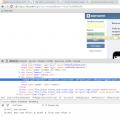 Kako obnoviti staro stran v stiku Ali je mogoče obnoviti izbrisano stran, če je rok že potekel
Kako obnoviti staro stran v stiku Ali je mogoče obnoviti izbrisano stran, če je rok že potekel Pravilna namestitev hladilnikov v sistemsko enoto
Pravilna namestitev hladilnikov v sistemsko enoto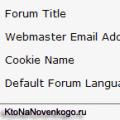 Teme oblikovanja in rusifikacija foruma SMF ter namestitev komponente JFusion v Joomla
Teme oblikovanja in rusifikacija foruma SMF ter namestitev komponente JFusion v Joomla